 Questa impostazione nascosta accelererà Haptic Touch, la fantastica funzionalità che ti consente di visualizzare in anteprima i collegamenti e visualizzare i menu delle opzioni sul tuo iPhone.
Questa impostazione nascosta accelererà Haptic Touch, la fantastica funzionalità che ti consente di visualizzare in anteprima i collegamenti e visualizzare i menu delle opzioni sul tuo iPhone.
Se usi Haptic Touch tutto il tempo come faccio io, la modifica di questa impostazione farà sentire il tuo iPhone sovralimentato. Visualizza in un lampo utili scorciatoie: azioni nascoste, anteprime dei contenuti e menu contestuali, facendoti risparmiare tempo prezioso mentre tocchi lo schermo.
In alternativa, se trovi Haptic Touch fastidioso e lo attivi accidentalmente per tutto il tempo, puoi rallentare il tempo necessario per attivare il gesto. In questo modo, un tocco non verrà scambiato per un tocco e tieni premuto.
Velocizza Haptic Touch sul tuo iPhone
Per modificare la velocità di Haptic Touch sul tuo iPhone, vai a Impostazioni > Accessibilità > Tocco > Tocco aptico. Lì troverai tre opzioni: Veloce, Predefinito e Lento.
Se imposti Haptic Touch su Veloce, il tuo iPhone reagirà più rapidamente al gesto tocca e tieni premuto. È ottimo. Il gesto sembra più fluido e istantaneo, come se uno strato di attrito fosse stato rimosso.
Nell'app Impostazioni, c'è un test di durata del tocco. Tocca e tieni premuta l'immagine del fiore per visualizzare in anteprima l'impostazione corrente di Haptic Touch. Oppure, se stai leggendo questo articolo su un iPhone, tocca e tieni premuto questo link per avere un'idea di quanto tempo impiega Haptic Touch per attivarsi.
Se non ti piace l'impostazione Haptic Touch più veloce, o anche quella predefinita, puoi scegliere quella più lenta. Ciò assicurerà che il tuo telefono non confonda un normale tocco per un tocco e tieni premuto. Se ti ritrovi ad attivare Haptic Touch tutte le volte che non vuoi, questo potrebbe tornarti utile.
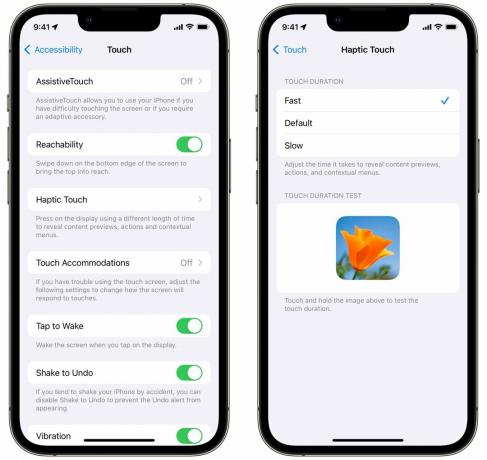
Schermata: d. Griffin Jones/Il culto di Mac
Luoghi in cui provare Haptic Touch
Haptic Touch è conveniente e funziona su iOS. Tuttavia, non è ovvio se un determinato pulsante o funzione sullo schermo del tuo iPhone farà qualcosa di speciale se lo premi a lungo. Devi provarci e vedere se il gesto tocca e tieni premuto fa qualcosa.
Ecco alcuni posti in cui ti trovi Potere usa il tocco aptico:
- In Safari, puoi premere a lungo su un collegamento per ottenere un'anteprima della pagina. Toccare l'anteprima per aprire il collegamento.
- In Messaggi, premi a lungo su una conversazione per vedere un'anteprima più grande. (In questo modo non viene inviata una conferma di lettura finché non la tocchi.)
- Nella schermata iniziale, le icone delle app offrono spesso alcune scorciatoie nel menu contestuale che viene visualizzato quando si preme a lungo l'icona. Safari, ad esempio, te lo consente creare una nuova scheda o una nuova scheda privata, tra l'altro. I messaggi ti consentono di passare direttamente alle tue conversazioni principali appuntate. Promemoria ti consente di creare una nuova attività all'interno di uno dei tuoi elenchi.


